Win10操作系统在使用过程中可能会遇到间歇性掉线的问题,这不仅影响工作和娱乐体验,还会导致数据丢失和网络连接不稳定。本文将提供一些解决方法,以帮助用户解决Win10间歇性掉线的问题,确保网络连接的稳定性。

一、检查网络设备连接状态
通过查看路由器或调制解调器上的指示灯,确保网络设备正常连接,并且没有松动或断开的情况。
二、更新网络驱动程序
在设备管理器中找到网络适配器,右键点击并选择“更新驱动程序”,确保使用的是最新版本的网络驱动程序。

三、更改无线网络频道
使用无线路由器的用户可以尝试更改无线网络频道,以减少干扰并提高信号质量。
四、禁用节能模式
进入电源选项设置,禁用电源计划中的节能模式,确保网络适配器始终保持活跃状态,避免因节能而导致的掉线问题。
五、优化网络设置
在网络设置中,调整带宽限制、DNS服务器设置等参数,以提高网络连接的稳定性和速度。
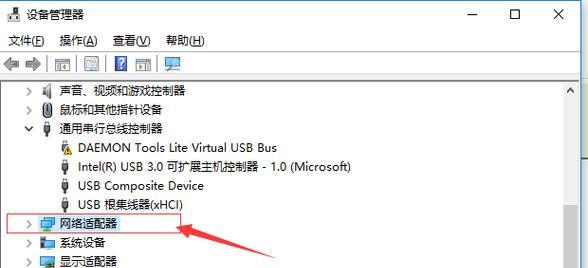
六、排除软件冲突
某些安全软件或防火墙可能会导致网络连接不稳定,可以尝试暂时关闭或卸载这些软件,然后测试网络连接是否恢复正常。
七、清除DNS缓存
在命令提示符中输入“ipconfig/flushdns”命令,清除DNS缓存,以解决DNS解析问题导致的掉线。
八、更新操作系统补丁
确保Win10操作系统及相关补丁都是最新版本,以修复可能存在的网络连接问题。
九、检查硬件故障
排除硬件故障导致的掉线问题,可以更换网络适配器或尝试使用其他设备连接网络。
十、优化无线信号覆盖
通过安装增强型无线路由器或增加中继器来扩大无线信号的覆盖范围,提高信号强度和稳定性。
十一、重置网络设置
在Win10的设置中找到“网络和Internet”选项,选择“状态”下的“网络重置”,重置网络设置以解决可能存在的配置问题。
十二、重新安装网络驱动程序
如果更新驱动程序无效,可以尝试卸载并重新安装网络适配器的驱动程序,以解决可能的驱动程序问题。
十三、使用有线连接
如果可能,使用有线连接代替无线连接,稳定性更高,能够减少因信号干扰而导致的掉线问题。
十四、联系网络服务提供商
如果以上方法都无效,可能是网络服务提供商的问题,建议联系他们进行故障排除或修复。
十五、
通过检查网络设备连接状态、更新驱动程序、优化网络设置等方法,用户可以解决Win10间歇性掉线的问题,确保网络连接的稳定性和持续在线。如果问题仍然存在,建议联系网络服务提供商寻求进一步的技术支持。

















